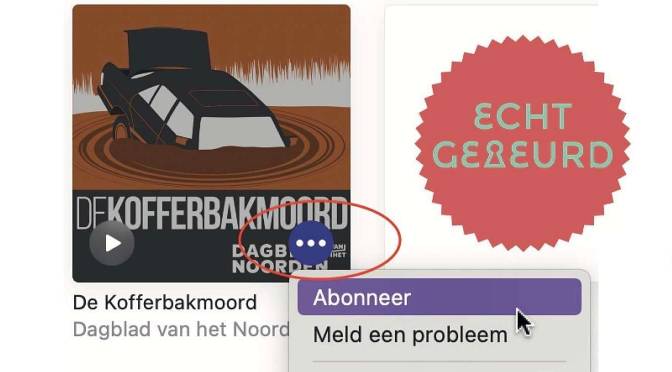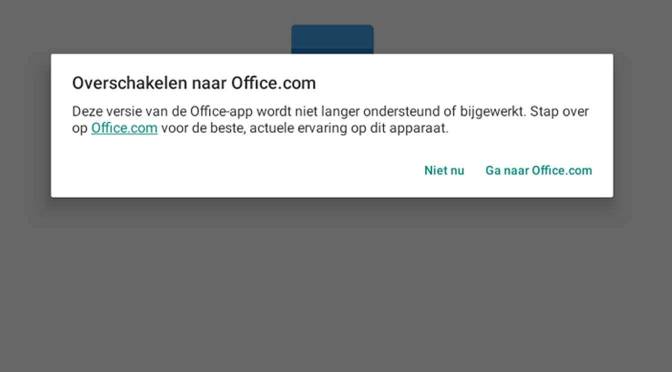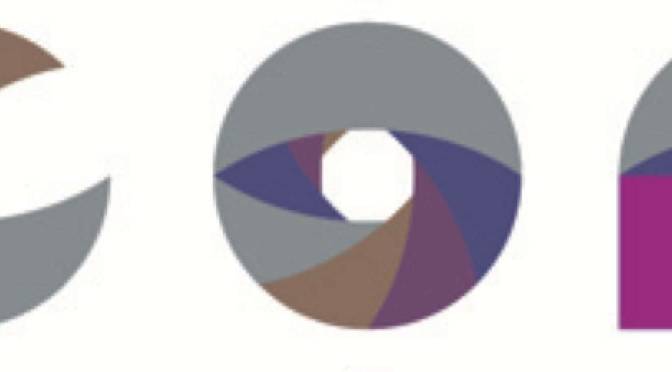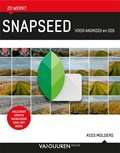 Snapseed is een populaire, gratis fotobewerkingsapp van Google voor Android en iOS. In de smartphonefotografie is het een veelgebruikt programma. Kees Molders schreef het boek Zo werkt Snapseed omdat hij zelf nieuwsgierig was naar alle mogelijkheden van deze app. Zo werkt Snapseed is het eerste volledige Nederlandstalige handboek over deze app. Het behandelt álle mogelijkheden van de app en het gaat in op ieder (sub)menu. We spraken met Kees over het boek, over het werken met Snapseed en over het fotograferen met je smartphone.
Snapseed is een populaire, gratis fotobewerkingsapp van Google voor Android en iOS. In de smartphonefotografie is het een veelgebruikt programma. Kees Molders schreef het boek Zo werkt Snapseed omdat hij zelf nieuwsgierig was naar alle mogelijkheden van deze app. Zo werkt Snapseed is het eerste volledige Nederlandstalige handboek over deze app. Het behandelt álle mogelijkheden van de app en het gaat in op ieder (sub)menu. We spraken met Kees over het boek, over het werken met Snapseed en over het fotograferen met je smartphone.
Voor wie heb je Zo werkt Snapseed geschreven?
Kees Molders: ‘Voor iedereen die nieuwsgierig is naar de werking van deze app. Voor mensen die meer willen halen uit de foto’s die ze op hun smartphone maken. En natuurlijk voor degenen die foto’s met Snapseed willen bewerken en dan tegen de grenzen van Snapseed aanlopen en zo niet verder komen. Ik ontdekte zelf dat de app veel meer mogelijkheden heeft dan je op het eerste gezicht zou zeggen. Er zitten allerlei verborgen trucjes en mogelijkheden in. Ik ben de hele applicatie gaan uitvogelen en voor je het weet heb je een boek. Ik heb in Zo werkt Snapseed een compleet overzicht gemaakt van de mogelijkheden van Snapseed.’
Lees verder Werken met Snapseed is hartstikke leuk!